
¿Cómo recuperar el historial de llamadas eliminado en iPhone sin computadora? [Formas principales]

"Soy usuario de iPhone. ¿Cómo puedo recuperar el historial de llamadas eliminado sin una computadora?"
Los registros de llamadas realizadas, recibidas o incluso perdidas son recuerdos atesorados almacenados en nuestro iPhone. Sin embargo, si estas entradas del historial de llamadas se han eliminado o perdido sin saberlo, puede ser desalentador. Afortunadamente, sin embargo, podemos restaurar esta valiosa información.
Con varias opciones, recuperar los registros de llamadas eliminados del iPhone ya no es difícil. Ya sea que los haya eliminado por error o que el software de su teléfono se haya dañado y deba reinstalarse, los métodos discutidos en este artículo simplificarán la recuperación del historial de llamadas eliminado. Siga leyendo para conocer los métodos simples sobre cómo recuperar el historial de llamadas eliminado en iPhone sin computadora.
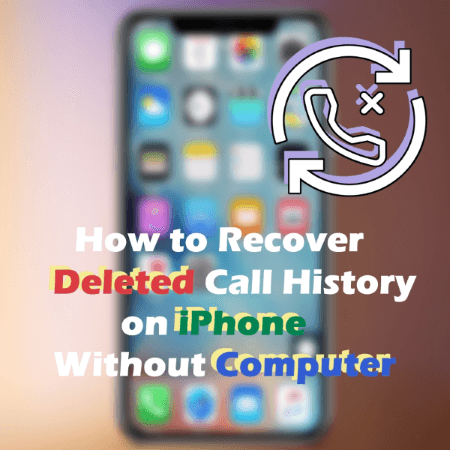
¿Se puede recuperar el historial de llamadas eliminado en el iPhone sin computadora? Sí. Si ha habilitado las copias de seguridad de iCloud, recuperar los registros de llamadas eliminados es fácil. iCloud es la solución de almacenamiento en la nube de Apple que almacena todos sus datos, incluido el historial de llamadas. Con esta función habilitada, puede restaurar su iPhone desde una copia de seguridad de iCloud, incluidas las entradas eliminadas del registro de llamadas. Estos son los pasos a seguir:
Paso 1. Antes de comenzar, asegúrese de que su copia de seguridad de iCloud esté habilitada y tenga una copia de seguridad de iCloud iniciando la aplicación Configuración de su iPhone y tocando el nombre del dispositivo. Toque el botón llamado "iCloud" para acceder a la copia de seguridad de iCloud, seleccione la opción "Administrar almacenamiento" y presione el botón "Copias de seguridad".
Paso 2. Navegue hasta la opción "General" en la aplicación Configuración. Toque el botón "Restablecer" y presione la opción "Borrar todo el contenido y la configuración".

Paso 3. Permite que tu iPhone se reinicie. Después de que se reinicie, configúrelo nuevamente e inicie la aplicación Configuración.
Paso 4. Navegue hasta la opción "Aplicaciones y datos" y toque el botón "Restaurar desde la copia de seguridad de iCloud" para restaurar su historial de llamadas eliminado.

Paso 5. Espere el proceso de restauración y se recuperará todo su historial de llamadas eliminado.
Al usar este método, no puede elegir un tipo de datos específico. Además, si sus datos más recientes no se han protegido adecuadamente antes de comenzar este proceso, podría existir el riesgo de que se sobrescriban. Si lo que buscas en un método es seguridad y eficiencia, sigue leyendo para obtener una forma mejor y más segura de recuperar tu historial de llamadas eliminado.
Nunca te pierdas:
¿Cómo recuperar el registro de llamadas eliminado en Android? 4 formas de solucionarlo
¿Cómo recuperar mensajes eliminados en Messenger en iPhone con facilidad?
El método anterior muestra cómo recuperar el historial de llamadas en iPhone sin computadora. Si ya ha realizado una copia de seguridad de sus datos a través de iTunes, restaurar el historial de llamadas eliminado puede ser bastante simple. Coolmuster iPhone Data Recovery es un programa ideal para ayudarte a realizar esta tarea sin problemas. Le permite acceder y recuperar fácilmente archivos previamente respaldados de iTunes. Coolmuster iPhone Data Recovery es un programa profesional de recuperación de iOS en el que confían millones de personas en todo el mundo debido a su alta tasa de éxito en la recuperación de datos.
Coolmuster iPhone Data Recovery es fácil de usar con su interfaz de usuario intuitiva. Esto hace que sea fácilmente utilizable incluso por el usuario más novato. A continuación se presentan algunas de las características Coolmuster iPhone Data Recovery que lo distinguen de otro software de recuperación:
A continuación se muestra una guía simple sobre cómo usar Coolmuster iPhone Data Recovery para recuperar el historial de llamadas eliminado de iTunes:
01Descarga e instala Coolmuster iPhone Data Recovery en tu ordenador. Luego conecte su iPhone a la computadora y seleccione el modo "Recuperarse del archivo de copia de seguridad de iTunes".

02Seleccione un archivo de copia de seguridad de iTunes
Para comenzar, Coolmuster iPhone Data Recovery escaneará la ubicación de copia de seguridad de iTunes preestablecida en su computadora. Elija una de las copias de seguridad de la lista y presione "Iniciar escaneo" para comenzar.

03Seleccione los registros de llamadas que desee
Marque los registros de llamadas que desea restaurar y haga clic en el icono "Iniciar escaneo" en la parte inferior derecha. Posteriormente, incluso puede obtener una vista previa de sus archivos de copia de seguridad de iTunes desde su computadora.
04Restaure el registro de llamadas de su iPhone desde la copia de seguridad de iTunes
Para restaurar archivos de sus copias de seguridad de iTunes, haga clic en una categoría de su elección y seleccione archivos eliminados o existentes más específicos a la derecha. Finalmente, haga clic en el icono "Recuperar a la computadora" para iniciar la recuperación.
¿Está buscando una forma segura de recuperar el historial de llamadas eliminado sin el riesgo de perder otros archivos importantes? El uso de una aplicación profesional de terceros es la manera perfecta de hacerlo. iPhone Data Recovery es una gran herramienta para el trabajo, y su interfaz fácil de usar le permite recuperar rápidamente los datos perdidos del iPhone. Además, para el historial de llamadas, también puede recuperar fotos, videos, contactos, notas, notas de voz y más.
Características principales
A continuación se muestra una guía simple paso a paso sobre cómo usar la recuperación de datos de iPhone para recuperar el historial de llamadas eliminado en el iPhone:
Paso 1. Descargue e instale iPhone Data Recovery en la computadora y conecte su iPhone a la computadora
Abra Recuperación de datos de iPhone en la computadora y conecte su dispositivo iOS a la computadora mediante un cable USB. Si está ejecutando iOS 11 o posterior (como iOS 16), desbloquee su iPhone y toque "Confiar" en él. En el caso de dispositivos más antiguos, como iPad 1, iPhone 4/3GS o iPod touch 4, descargue un plug-in antes de seguir los pasos de la interfaz para entrar en el modo de escaneo.

Paso 2. Escaneo en busca de fata eliminado
Seleccione la opción "Recuperarse de iOS dispositivo" y haga clic en "Iniciar escaneo" para buscar datos eliminados. Una vez que se complete el escaneo, todos los archivos almacenados en su dispositivo se organizarán en categorías. Tenga en cuenta que cuando se guardan muchos archivos en un iPhone, puede pasar un tiempo antes de que aparezcan los resultados. ¡Ten paciencia hasta que concluya el proceso!
Paso 3. Vista previa de los registros de llamadas
Antes de recuperar los registros de llamadas deseados, puede revisarlos rápidamente con un doble clic. Además, los archivos de destino están todos organizados en su categoría para facilitar el acceso.
Paso 4. Recuperar los registros de llamadas eliminados
Selecciona los archivos que necesitas y haz clic en "Recuperar" para exportarlos directamente a tu ordenador.

Vea si esto le interesa: ¿Cómo restaurar la copia de seguridad del historial de llamadas desde Google Drive?
Hay varias razones por las que su registro de llamadas puede haber desaparecido. Tal vez formateó involuntariamente su iPhone o eliminó por error el historial de llamadas. Supongamos que te encuentras en una situación en la que tus registros de llamadas han desaparecido de tu iPhone, no te desesperes. Puede recuperar todos los datos que faltan utilizando los métodos de esta guía. Además, tiene Coolmuster iPhone Data Recovery recuperar rápidamente el historial de llamadas desde la copia de seguridad de iTunes.
Por otro lado, iPhone Data Recovery está aquí para ayudarlo a recuperar el historial de llamadas eliminado de un iPhone en un instante. Con la ayuda de estas instrucciones fáciles de seguir, puede recuperar fácilmente su historial de llamadas eliminado en iPhone sin una computadora.
Artículos relacionados:
¿Cómo acceder a la papelera de reciclaje del iPhone y recuperar elementos eliminados?
¿Cómo recuperar mensajes de Snapchat en iPhone de cuatro maneras sin complicaciones?
Cómo recuperar imágenes de mensajes de texto en iPhone [2 formas excelentes]
¿Cómo arreglar el iPhone atascado en el problema del modo SOS de emergencia?
¿Cómo arreglar la pantalla gris de la muerte del iPhone por ti mismo? (8 Soluciones)
¿Cómo restaurar desde la copia de seguridad de iCloud sin restablecer? (5 métodos efectivos)

 Recuperación de iPhone
Recuperación de iPhone
 ¿Cómo recuperar el historial de llamadas eliminado en iPhone sin computadora? [Formas principales]
¿Cómo recuperar el historial de llamadas eliminado en iPhone sin computadora? [Formas principales]





